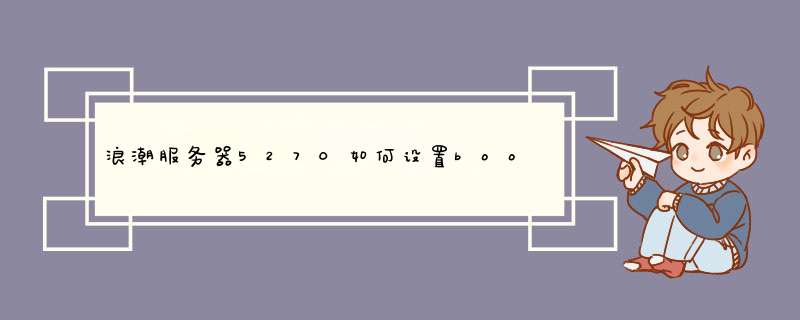
其它服务器像亿万克的服务器是比较好用的,其性价比很高,性能更稳定。亿万克集服务器和存储等数据中心产品的研发、生产、销售、服务系统整合于一体,是民族高科技制造企业领导品牌 。
【感兴趣请点击此处,了解一下。 】
塞天服务器光盘启动需要4个步骤。1、将电脑系统光盘放入光驱中,等待电脑读取光盘。
2、光盘读取完毕之后,重启电脑,在开机画面出现的时候,快速按下开机启动快捷键进入bootmenu。
3、进入启动菜单界面后,选择CD/DVD的光驱选项,并按下回车键Enter两次。
4、光盘启动后,屏幕显示BootfromCD等字样的画面,按下两次回车后,电脑才会从光盘启动,否则就会和平常的开机一样从硬盘启动。
可以通过在开机时进入到BIOS界面,然后点击界面中的BOOT,找到CD/DVD/CD-RW Drive,然后选中该启动项目就可以完成设置了。具体的设置方法如下:
1、将戴尔电脑开机进入到开机画面时按键盘上的F2键进入到该电脑的BIOS界面。
2、在该界面中使用键盘上的左右方向箭头移动到BOOT位置。可以看到BOOT OPTOPN选项下面有多个启动顺序。使用上下箭头选中1ST boot以后按回车键。
3、此时可以看到弹出的设置对话框,再使用上下箭头选择CD/DVD按回车键。
4、这是回到BOOT界面就可以看到已经将光盘启动设置为第一启动项了。
5、再用左右箭头移动到EXIT选项,按键盘上的F10,在出现的选项中选择OK就完成了光盘启动的设置了。
欢迎分享,转载请注明来源:夏雨云

 微信扫一扫
微信扫一扫
 支付宝扫一扫
支付宝扫一扫
评论列表(0条)